会声会影x10如何把视频截开-会声会影x10把视频截开的方法
你是否在使用会声会影X10?你知道如何将视频分割吗?以下是将视频分割的步骤。1. 打开会声会影X10并导入要分割的视频。2. 在“时间线”面板中选择你要分割的部分。3. 点击工具栏中的“剪切”按钮或右键点击该部分并选择“剪切”选项。4. 保存你的工作以完成视频分割。
打开会声会影10
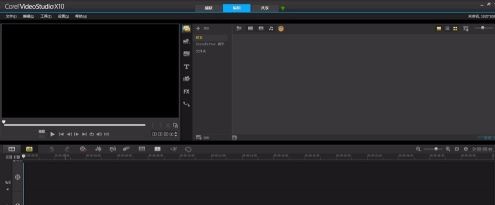
把视频拉到视频轨道上
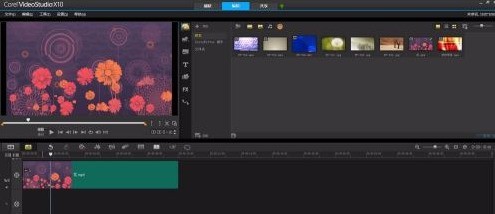
把轨道针放到要截开的位置,表示视频将从这里一分为二
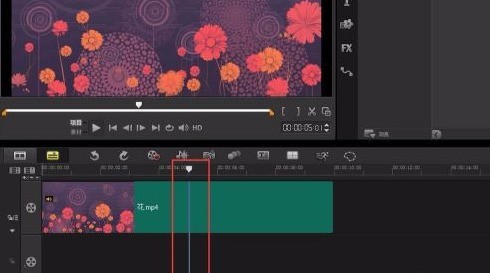
单机鼠标右键,点击“分割素材”
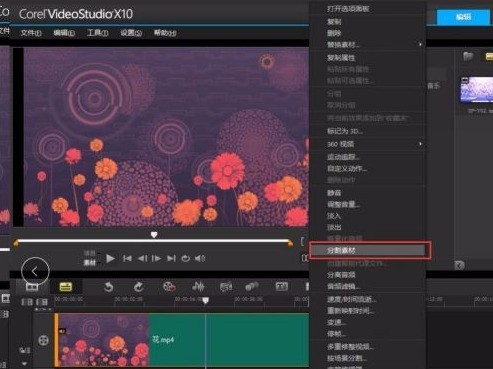
视频已经分成了两个
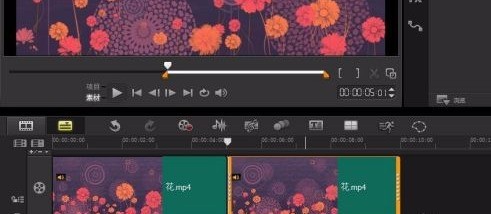
如果分割错了,想退回,按CTRL+Z就可以了
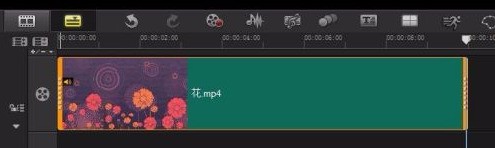
以上就是小编给大家带来的会声会影x10把视频截开的方法,希望本文内容能帮助到大家!
文章标题:会声会影x10如何把视频截开-会声会影x10把视频截开的方法
文章链接://www.hpwebtech.com/jiqiao/86682.html
为给用户提供更多有价值信息,ZOL下载站整理发布,如果有侵权请联系删除,转载请保留出处。
相关软件推荐
其他类似技巧
- 2025-02-25 10:18:01会声会影X10:强大视频剪辑软件的操作技巧全解析
- 2024-12-30 08:01:02视频编辑软件有哪些 好用的视频编辑软件精选
- 2024-09-11 18:18:02多媒体软件哪个好用 高人气免费多媒体软件排行榜
- 2024-05-24 08:46:022024年视频合并利器:十款免费软件大比拼
- 2024-05-23 11:54:022024年分析免费做视频软件的趋势与未来发展
- 2024-05-23 11:44:022024年十款高下载量视频编辑工具推荐
- 2024-05-23 11:39:022024年视频制作软件:下载量与用户评价解读
- 2024-05-23 11:29:022024年视频制作软件:下载量与市场占有率分析
- 2024-05-22 12:09:012024年排行榜揭晓:五款热门视频剪辑软件
- 2024-05-22 12:06:012024年免费视频剪辑软件:专业级效果与易用性兼顾
会声会影X10软件简介
会声会影X10中文版是一款强大的视频剪辑软件,完美兼容Win10操作系统,新增的多点运动追踪、多方位相机编辑功能,可以实现多变视频操作。音频滤镜库可以更快更方便的添加酷炫特效。无论童叟都可以轻松驾驭的视频制作软件。
...
详细介绍»









